
İçindekiler:
- Yazar John Day [email protected].
- Public 2024-01-30 13:21.
- Son düzenleme 2025-01-23 15:14.

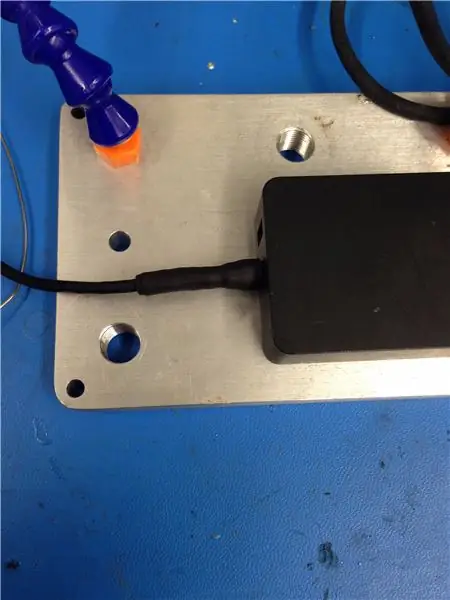
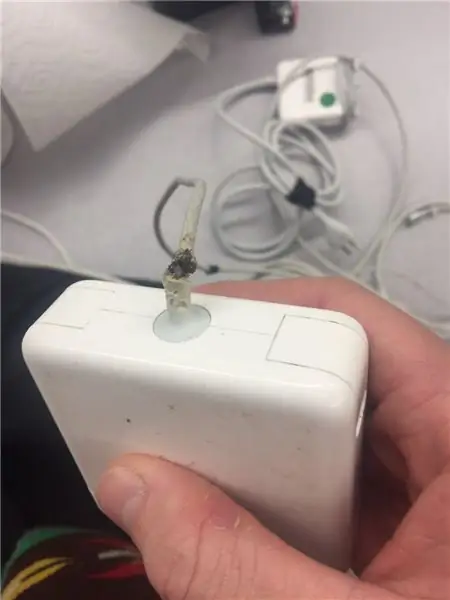
Kırık bir dizüstü bilgisayar/telefon şarj cihazına sahip olma konumundaysanız ve kabloların açığa çıktığını veya yıprandığını görüyorsanız ve haftalardır şarj kablosunu başka bir şarj almak için doğru şekilde büküyorsanız, ve başka bir resmi biri için 70-100 dolar harcamak istemezsiniz, bu sizin için Eğitilebilirliktir.
Süre: 10 dakika
Malzemeler:
- BARE bakır tel (kaplanmış veya emaye ile çalışmaz!)
- Kırık bir şarj cihazı
- Bir X-acto/diğer keskin bıçak
- Bazı ısıyla daralan makaronlar (veya elektrik bandı çok kolay çalışabilir, ancak harika değildir ve eriyebilir)
Birkaç sorumluluk reddi: Bu muhtemelen garantiyi kesinlikle geçersiz kılar. Apple Care veya Windows Complete Protection'a sahipseniz ve şarj cihazınız için sigorta satın aldıysanız, belki önce bu rotaya gidin. Ayrıca, bu düzeltmeyi birkaç gündür kullanıyorum ve aşırı ısınma, şoklar, garip güç dalgalanmaları vb. ile ilgili hiçbir sorunum yok, ancak riski size ait olmak üzere kullanın! Bunu bir Surface ve Mac şarj cihazının ince ucuyla denedim - diğerlerinin çoğuyla da çalışmalı.
Bu, daha fazla yıpranmasını önlemek için yalnızca bir koruma katmanı eklemek yerine, yıpranmış kabloları yeniden bağladığı için kırık şarj cihazınızı koli bandına sarmaktan daha uzun süre dayanması gereken bir düzeltmedir.
1. Adım: Şarj Cihazınızı Yeniden Bağlantı İçin Hazırlayın
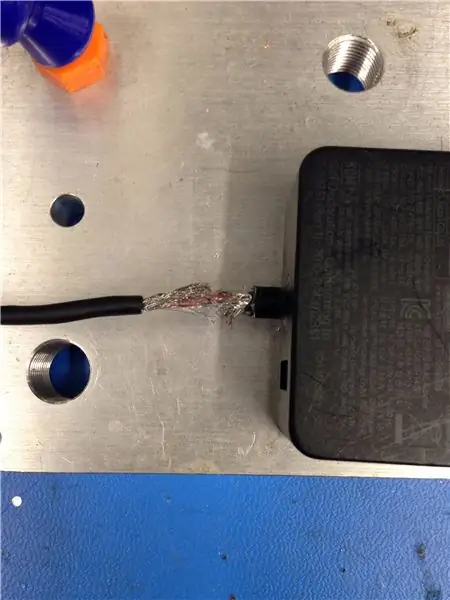
Bir X-acto/hobi bıçağı alın ve daha dolgun, yıpranmamış bir tel parçası elde edene kadar yalıtımı sıyırın. Bunu mümkün olduğunca açıkta kalan uzunluktan kısa tutmaya çalışın. Şarj kablolarındaki en yaygın kırılma konumları göz önüne alındığında, şarj cihazı tuğlasının yakınında biraz daha kalın plastikten geçmeniz gerekecek - gerekirse plastiğin geçmesine yardımcı olmak için bıçağınızı ısıtın.
Destekleyici kablolarla sağlıklı, fiziksel bir bağlantı kurmak için yeterli yıpranmamış kablo arıyorsunuz.
Uyarı: Yalıtımı çok agresif bir şekilde kesmeyin. Hafif bir dokunuş, birden fazla kesim yapacak. Bu şarj cihazlarında, bir X-acto bıçağıyla kolayca kesilebilen ince kablolar bulunur.
Adım 2: Boşluğu Kapatın

Bir miktar çıplak bakır tel (veya başka bir iletken tel, iletken olduğundan ve ÇIPLAK olduğundan emin olun) alın ve açıkta kalan kablo alanınızın etrafına sarın. Yıpranmış uçları tel sargıya kapattığınızdan emin olun. Elektronik için saç sargısı gibi. Bu kadar sıkı olmasına gerek yok, ancak kesinlikle bir bağlantı olduğundan emin olmaya yardımcı olur ve ayrıca yapısal bütünlüğe yardımcı olur.
Bakır bant kullanmayı denemek isterseniz, bu da işe yarayabilir! Kabloyu kullandım çünkü etrafta yatan şey buydu ve tel bobinlerin şarj cihazının doğal hareketini taklit edeceğini düşündüm. Gösterge gerçekten önemli değil, ama muhtemelen ne kadar ince olursa o kadar iyi. Sadece çıplak olması gerekiyor! Değilse, bir indüksiyon bobini yaptınız - harika, ancak amaçlarımız için işe yaramaz.
Adım 3: Test Edin
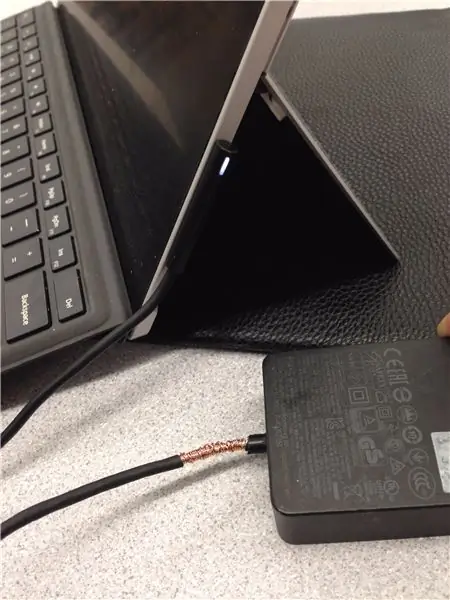
Bu noktada, şarj cihazınız tekrar iyi çalışmalıdır. (3 adımlı düzeltme, yaşasın!)
Kontrol etmek için dizüstü bilgisayarınıza takın. Muhtemelen bunu güzel, daha pahalı dizüstü bilgisayarınıza takmadan, fişe takıp ardından bir multimetre veya bunun gibi bir şey kullanarak test etmenin daha iyi bir yolu vardır. Alternatifleri duymak isterim! Dizüstü bilgisayarımı (veya denediğimiz bir arkadaşımı) kısa devre yapmadı ve neden bu kurulumda elektrikle olacağını hayal edemiyorum.
İşe yaramazsa, yeterince fiziksel bir bağlantı kurmak için daha sıkı bir kablo sargısına ihtiyacınız olabilir veya yıpranmış kabloyu daha fazla açığa çıkarmanız gerekebilir.
Adım 4: (Opsiyonel) Tel Sargınızı Lehimleyin
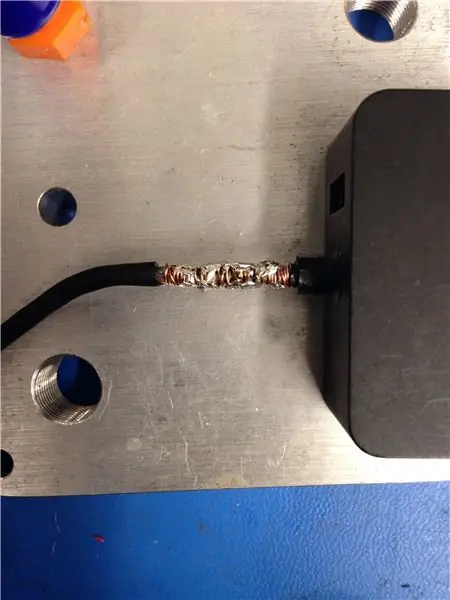
Başlangıçta yıpranmış telleri lehimle kaplamak ve buna bir gün demek istemiştim ama dahili, hasarsız tellerin yalıtımını eritmek istemedim. Bu lehimleme adımı, bakırın bir kısmını yerinde tutar ve bakır telin orijinal tele bağlanmasına yardımcı olmuş olabilir. Yeterince sıkı sardıysanız, özellikle önceki adımda test ettiğiniz için bu adımı atlamanız iyi olur ve yine de sabitlemek için biraz ısıyla daralan makaron ekleyeceğiz.
Adım 5: Bazı Isıyla Daralan Makaron/yalıtım Üzerine Kaydırın
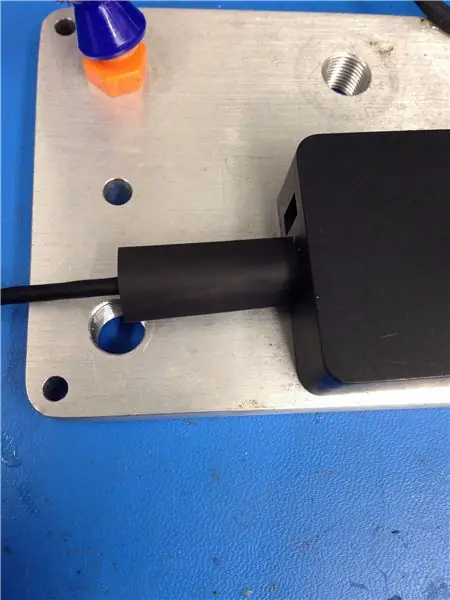
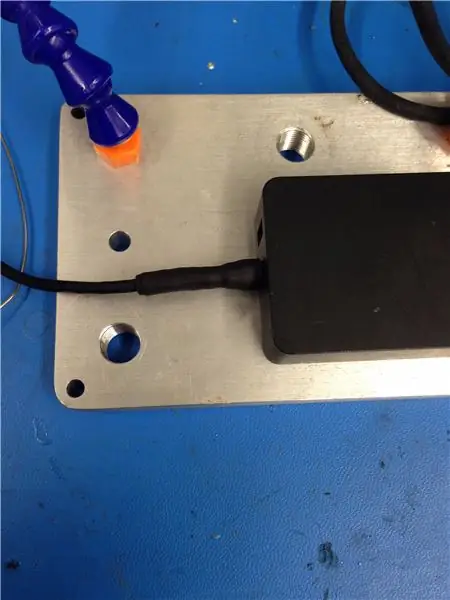
Şarj başlığı bağlantı noktasına sığması için 3/8 boru kullandım. Yapmanız gereken tek şey, yerine kaydırmak ve bir saç kurutma makinesi veya ısı tabancasıyla vurmak ve açıkta kalan kablonuza güzelce oturması için küçülmesi gerekir. İstediğiniz kadar küçülmüyorsa, büzülme borusunu biraz bakırla sarın, ardından ısı kaynağıyla vurun - bakır, büzülme borusunu daha da fazla ısıtır.
Etrafta ısıyla daralan makaron yoksa, bazı elektrik bantları da işe yarayacaktır. Bantın erimesiyle ilgili garip kokular veya endişeler yok, çünkü oradaki sapıkça yıpranmış tel olmadan ısı o kadar artmaz. Ancak o kadar güvenli veya temiz olmayabilir ve bant olduğu için yapışkanlık faktörü vardır.
Adım 6: Çalışıyor! (İnşallah)
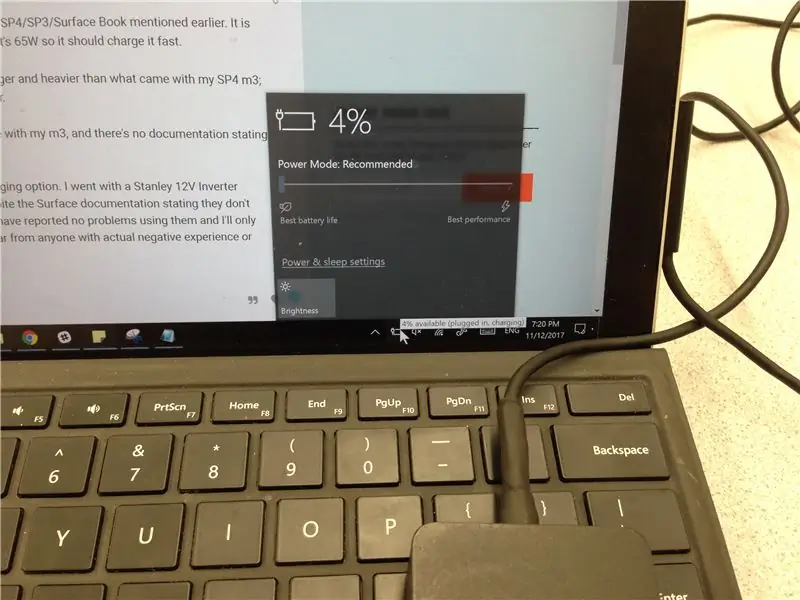
İşe yarıyor! Şarj oluyor! Belli bir açıda tutmak zorunda kalmadan! Ayrıca, ısı tabancasını 30 saniye boyunca yüksekte kullandıktan sonra ısıyla daralan makaron böyle görünüyor. Şarj cihazınızın rengine uygun ısıyla daralan makaron alabilirseniz, bu oldukça temiz bir çözümdür.
Bunun sizin için işe yarayıp yaramadığını ve bununla ilgili daha iyi bir yol bulup bulmadığınızı bana bildirin. Telleri tamamen kesmek ve iç tellerin üçünü de yeniden lehimlemek yerine bir köprü görevi gören bu tel sargıyı seçtim.
Önerilen:
Dizüstü Bilgisayar Dokunmatik Yüzey Kontrollü Model Demiryolu - PS/2 Arduino Arayüzü: 14 Adım

Dizüstü Bilgisayar Dokunmatik Yüzey Kontrollü Model Demiryolu | PS/2 Arduino Arayüzü: Bir dizüstü bilgisayarın dokunmatik yüzeyi, mikrodenetleyici projeleri için giriş olarak kullanılacak harika cihazlardan biridir. Bugün, bir model demiryolunu kontrol etmek için bu cihazı bir Arduino mikro denetleyicisi ile uygulayalım. Bir PS/2 dokunmatik yüzey kullanarak 3 t
Pi-Berry Dizüstü Bilgisayar-- Klasik Kendin Yap Dizüstü Bilgisayarı: 21 Adım (Resimlerle)

Pi-Berry Dizüstü Bilgisayar-- Klasik Kendin Yap Dizüstü Bilgisayarı: “Pi-Berry Dizüstü Bilgisayar” yaptığım dizüstü bilgisayar Raspberry Pi 2 üzerine inşa edilmiştir. 1 GB RAM, Dört çekirdekli CPU, 4 USB Bağlantı Noktası ve Bir Ethernet bağlantı noktasına sahiptir. Dizüstü bilgisayar günlük yaşam ihtiyaçlarını karşılar ve VLC media player, Mozilla Firefox, Ardu gibi programları sorunsuzca çalıştırır
Kendi Dizüstü/dizüstü Bilgisayar Dış Görünümünüzü Yapın: 8 Adım (Resimlerle)

Kendi Dizüstü/dizüstü Bilgisayar Dış Görünümünüzü Yapın: Sınırsız olanaklara sahip tamamen kişiselleştirilmiş ve benzersiz bir dizüstü bilgisayar dış görünümü
3. Nesil iPod Nano'yu Şarj Etmek İçin Genel USB Araç Şarj Cihazını Değiştirin: 4 Adım

3. Nesil iPod Nano'yu Şarj Etmek için Genel USB Araç Şarj Cihazını Değiştirin: 3. nesil bir iPod Nano'm var. Genel bir araba->USB şarj adaptörüne bağlı olduğunu ancak şarj etmeyi reddediyor, ancak iPod için özel olarak bir adaptör kablosu veya başka bir şarj cihazı satın almaktan hoşlanmadım, bu yüzden bir tane değiştirdim zaten
Kağıt Dizüstü Bilgisayar Sehpası, Mümkün Olan En Ucuz Dizüstü Bilgisayar Sehpası.: 4 Adım

Kağıt Dizüstü Bilgisayar Sehpası, Mümkün Olan En Ucuz Dizüstü Bilgisayar Sehpası.: Quake3'ü seviyorum ve MacBook'umun dayanıklılığı konusunda oldukça endişeliyim. Bu dizüstü bilgisayar standını fanlarla satın alma fikrine asla sahip değilim, çünkü MacBook'ların altında hiç delik yok. Bu yarım topların dizüstü bilgisayarımı bükebileceğini düşünüyordum
